Berikut Tutorial Membuat Kaligrafi Islam Menggunakan Photoshop
Berikut Tutorial Membuat Kaligrafi Islam Menggunakan Photoshop :
Langkah 1
Buat layer baru. Klik File -> New
Langkah 2
Warnai layer1 dengan warna hitam dengan Paint Bucket Tool. Caranya aktifkan/klik Paint Bucket Tool
kemudian klikkan pada lembar yang barusan kita buat (layer1) pastikan
warna Foreground hitam (tekan D pada keyboard, untuk mengembalikan warna
foreground/background default hitam-kuning).
Langkah 3.
Buat layer baru lagi di atas layer1, caranya klik menu Layer -> New -> Layer -> OK maka akan muncul layer2 di atas layer1. Jika sudah lalu klik Gradient Tool (untuk memberi warna gradien), pada option bar pilih warna gradien yang memiliki banyak warna. Kemudian untuk memulai mewarnai, klik dan tahan kemudian tarik kearah yang diinginkan. (di sini anda bebas membuat arah warna gradien, yang penting layer2 penuh warna warni agar hasilnya nanti keren J tapi saya sarankan buat gradiennya dari ujung kiri ke ujung kanan biar merata).
Buat layer baru lagi di atas layer1, caranya klik menu Layer -> New -> Layer -> OK maka akan muncul layer2 di atas layer1. Jika sudah lalu klik Gradient Tool (untuk memberi warna gradien), pada option bar pilih warna gradien yang memiliki banyak warna. Kemudian untuk memulai mewarnai, klik dan tahan kemudian tarik kearah yang diinginkan. (di sini anda bebas membuat arah warna gradien, yang penting layer2 penuh warna warni agar hasilnya nanti keren J tapi saya sarankan buat gradiennya dari ujung kiri ke ujung kanan biar merata).
Langkah 4.
Selanjutnya masih pada layer2, ubah blend mode-nya menjadi Color. Maka layernya jadi kelihatan hitam semua.
Selanjutnya masih pada layer2, ubah blend mode-nya menjadi Color. Maka layernya jadi kelihatan hitam semua.
Langkah 5.
Sekarang pindah ke layer1, klik/aktifkan Layer 1. Klik Brush Tool kemudian tekan X pada keyboard untuk berganti warna foreground menjadi putih.
Sekarang pindah ke layer1, klik/aktifkan Layer 1. Klik Brush Tool kemudian tekan X pada keyboard untuk berganti warna foreground menjadi putih.
Pilih Burh yang sudah anda Download tadi, liat gambar dibawah :
Langkah 6
Buat layer baru dan letakkan diatas layer 1. Seperti gambar dibawah. Ini
berguna supaya kita bisa mengedit Bush yang akan kita gosokkan nanti.
Langkah 7
Pilih salah satu Bursh Kaligrafi yang anda minati dan gosokkan diatas Layer 3 yang baru dibuat tadi. Seperti gambar dibawah.
Langkah 8
Klik 2x Layer 3 untuk mengubah Layer Style'nya. Atur seperti gambar dibawah :
Hasilnya seperti dibawah :
Hasil diatas setelah saya rubah warnanya dengan cara IMAGE > ADJUSMENTS > HUE / SATURATION. Hasilnya seperti dibawah :











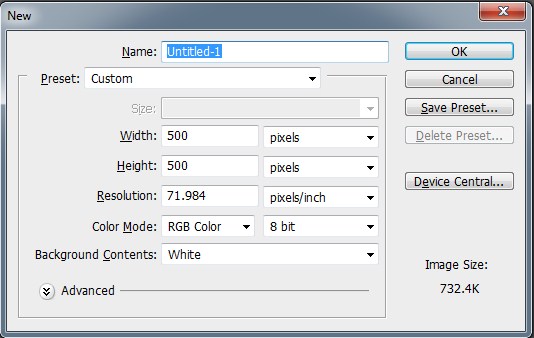

Komentar
Posting Komentar